Software verwijderen die omleidingen genereert naar de website hotsearch.io
Browser HijackerOok bekend als: HotSearch browser hijacker
Doe een gratis scan en controleer of uw computer is geïnfecteerd.
VERWIJDER HET NUOm het volledige product te kunnen gebruiken moet u een licentie van Combo Cleaner kopen. Beperkte proefperiode van 7 dagen beschikbaar. Combo Cleaner is eigendom van en wordt beheerd door RCS LT, het moederbedrijf van PCRisk.
Wat voor soort website is hotsearch.io?
Hotsearch.io is het adres van een nepzoekmachine. We vonden deze pagina gepromoot door de HotSearch browserextensie. Het werkt als een browser hijacker, d.w.z., wijzigt browserinstellingen om omleidingen naar de site hotsearch.io te genereren.
HotSearch werd geïnstalleerd op onze testmachine door een malafide installatie die we verkregen via een Torrenting website. Houd er rekening mee dat dergelijke installateurs vaak gebundeld zijn met meerdere stukken ongewenste/schadelijke software.
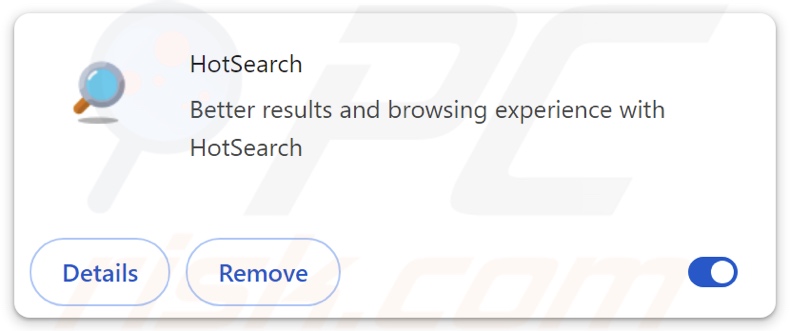
HotSearch browser hijacker overzicht
Browser-hijacking software wijst meestal gepromote sites toe als standaardzoekmachines, nieuwe tabbladen/vensters en startpagina's van browsers. Wanneer een gebruiker dus een zoekopdracht invoert in de URL-balk of een nieuw browsertabblad/venster opent, kan hij worden omgeleid naar de gepromote webpagina. In het geval van HotSearch komen de omleidingen terecht op hotsearch.io.
Frauduleuze zoekmachines kunnen meestal geen zoekresultaten leveren en leiden naar legitieme zoekwebsites op internet (bijv, Google, Bing, Yahoo, enz.) Hotsearch.io kan ook geen resultaten genereren, maar verwijst door naar de boyu.com.tr nepzoekmachine. Boyu.com.tr biedt wel zoekresultaten, maar deze zijn onnauwkeurig en kunnen gesponsorde, onbetrouwbare, misleidende en mogelijk gevaarlijke inhoud bevatten.
Bovendien gebruiken browser hijackers vaak persistentie-verzorgende technieken en HotSearch is daarop geen uitzondering. Het maakt gebruik van de "Beheerd door uw organisatie" Google Chrome-functie om verwijdering te bemoeilijken.
Bovendien heeft software binnen deze classificatie meestal mogelijkheden om gegevens te volgen, en dit kan het geval zijn bij HotSearch. Gerichte informatie kan bestaan uit: bezochte URL's, bekeken webpagina's, getypte zoekopdrachten, browsercookies, inloggegevens, persoonlijk identificeerbare gegevens, financiële gegevens, enzovoort. Deze kwetsbare informatie kan aan derden worden verkocht of op een andere manier met winstoogmerk worden misbruikt.
Samengevat kan de aanwezigheid van browser-hijacking software zoals HotSearch op apparaten leiden tot systeeminfecties, ernstige privacyproblemen, financiële verliezen en zelfs identiteitsdiefstal.
| Naam | HotSearch |
| Type bedreiging | Browser hijacker, omleiding, zoek hijacker, werkbalk, ongewenst nieuw tabblad |
| Browseruitbreiding(en) | HotSearch |
| Veronderstelde functionaliteit | Verbeterde browse-ervaring |
| Gepromote URL | hotsearch.io |
| Opsporingsnamen (hotsearch.io) | N/A (VirusTotal) |
| Dienend IP-adres (hotsearch.io) | 172.67.132.150 |
| Betreffende browserinstellingen | Homepage, URL nieuw tabblad, standaard zoekmachine |
| Symptomen | Gemanipuleerde instellingen van de internetbrowser (startpagina, standaard internetzoekmachine, instellingen nieuwe tabbladen). Gebruikers worden gedwongen om de website van de kaper te bezoeken en op internet te zoeken met hun zoekmachines. |
| Distributiemethoden | Misleidende pop-upadvertenties, gratis software-installaties (bundeling). |
| Schade | Volgen van internetbrowsers (mogelijke privacyproblemen), weergeven van ongewenste advertenties, omleidingen naar dubieuze websites. |
| Malware verwijderen (Windows) |
Om mogelijke malware-infecties te verwijderen, scant u uw computer met legitieme antivirussoftware. Onze beveiligingsonderzoekers raden aan Combo Cleaner te gebruiken. Combo Cleaner voor Windows DownloadenGratis scanner die controleert of uw computer geïnfecteerd is. Om het volledige product te kunnen gebruiken moet u een licentie van Combo Cleaner kopen. Beperkte proefperiode van 7 dagen beschikbaar. Combo Cleaner is eigendom van en wordt beheerd door RCS LT, het moederbedrijf van PCRisk. |
Browser hijacker voorbeelden
Brand New Search, Pianoic, Bounce off the Wall, en Wise Search zijn slechts enkele van onze laatste artikelen over browser hijackers. Deze software lijkt meestal onschadelijk en biedt verschillende functies. Deze functionaliteiten werken echter zelden zoals geadverteerd, en in de meeste gevallen - werken ze helemaal niet.
We moeten benadrukken dat het feit dat een browserextensie of een applicatie werkt zoals aangegeven in het promotiemateriaal, geen definitief bewijs is van legitimiteit of veiligheid.
Hoe is HotSearch op mijn computer geïnstalleerd?
We hebben een installatieprogramma gedownload dat HotSearch promoot van een Torrenting-website. Browser-hijackers worden vaak gepusht via onbetrouwbare downloadbronnen zoals Peer-to-Peer deelnetwerken, freeware en gratis bestandshostingsites en verschillende downloaders van derden.
Deze software kan ook gebundeld worden met gewone programma's. Deze toevoegingen zijn vaak verborgen in de "Aangepaste/Geavanceerde" installatie-instellingen. Door haastig te werk te gaan bij het installeren van software (bijvoorbeeld door termen te negeren, secties over te slaan, "Gemakkelijk/Snel" instellingen te gebruiken, etc.) vergroot je dus het risico dat je onbedoeld gebundelde inhoud in het systeem toelaat.
Browser hijackers worden ook onderschreven op legitiem uitziende downloadpagina's en scam websites. De meeste gebruikers komen op dergelijke webpagina's terecht via omleidingen die worden veroorzaakt door opdringerige advertenties, sites die gebruikmaken van malafide advertentienetwerken, verkeerd getypte URL's, spam browser-meldingen, en adware.
Sommige opdringerige advertenties kunnen scripts uitvoeren om heimelijke downloads/installaties uit te voeren als erop wordt geklikt. Deze advertenties verspreiden ook browser-hijacking software.
Hoe vermijd je de installatie van browser hijackers?
We raden aan om software te onderzoeken en alleen te downloaden van officiële/geverifieerde kanalen. Bij het installeren raden we aan de voorwaarden te lezen, de mogelijke opties te bestuderen, de instellingen "Aangepast/Geavanceerd" te gebruiken en alle extra apps, extensies, tools, enz. uit te schakelen.
Een andere aanbeveling is om voorzichtig te zijn tijdens het browsen omdat valse en schadelijke online inhoud meestal legitiem en onschuldig lijkt. Opdringerige advertenties kunnen er bijvoorbeeld onschuldig uitzien, maar ze leiden om naar zeer twijfelachtige sites (bijv. scam-promotie, gokken, pornografie, dating voor volwassenen, enz.)
Als u dergelijke advertenties/omleidingen blijft ervaren, controleer dan het apparaat en verwijder onmiddellijk alle verdachte toepassingen en browserextensies/plug-ins. Als uw computer al geïnfecteerd is met HotSearch, raden we u aan een scan uit te voeren met Combo Cleaner Antivirus voor Windows om deze browser hijacker automatisch te elimineren.
Verschijning van hotsearch.io die doorverwijst naar de boyu.com.tr nepzoekmachine (GIF):
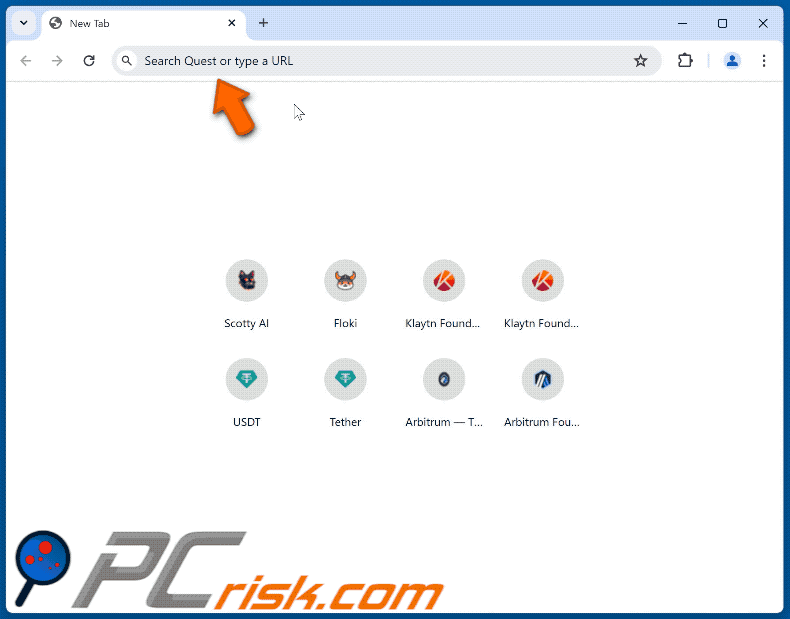
Toestemmingen gevraagd door HotSearch browser hijacker:
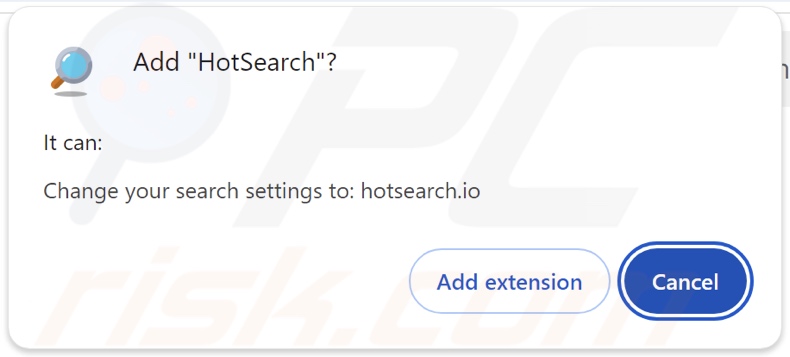
Onmiddellijke automatische malwareverwijdering:
Handmatig de dreiging verwijderen, kan een langdurig en ingewikkeld proces zijn dat geavanceerde computer vaardigheden vereist. Combo Cleaner is een professionele automatische malware verwijderaar die wordt aanbevolen om malware te verwijderen. Download het door op de onderstaande knop te klikken:
DOWNLOAD Combo CleanerDoor het downloaden van software op deze website verklaar je je akkoord met ons privacybeleid en onze algemene voorwaarden. Om het volledige product te kunnen gebruiken moet u een licentie van Combo Cleaner kopen. Beperkte proefperiode van 7 dagen beschikbaar. Combo Cleaner is eigendom van en wordt beheerd door RCS LT, het moederbedrijf van PCRisk.
Snelmenu:
- Wat is HotSearch?
- STAP 1. Ontgewenste toepassingen verwijderen met Configuratiescherm.
- STAP 2. Verwijder HotSearch browser hijacker uit Google Chrome.
- STAP 3. Verwijder hotsearch.io startpagina en standaardzoekmachine uit Mozilla Firefox.
- STAP 4. Verwijder hotsearch.io omleiding uit Safari.
- STAP 5. Illegale plug-ins verwijderen uit Microsoft Edge.
HotSearch browser hijacker verwijderen:
Windows 10 gebruikers:

Klik rechts in de linkerbenedenhoek, in het Snelle Toegang-menu selecteer Controle Paneel. In het geopende schem kies je Programma's en Toepassingen.
Windows 7 gebruikers:

Klik Start ("het Windows Logo" in de linkerbenedenhoek van je desktop), kies Controle Paneel. Zoek naar Programma's en toepassingen.
macOS (OSX) gebruikers:

Klik op Finder, in het geopende scherm selecteer je Applicaties. Sleep de app van de Applicaties folder naar de Prullenbak (die zich in je Dock bevindt), klik dan rechts op het Prullenbak-icoon en selecteer Prullenbak Leegmaken.
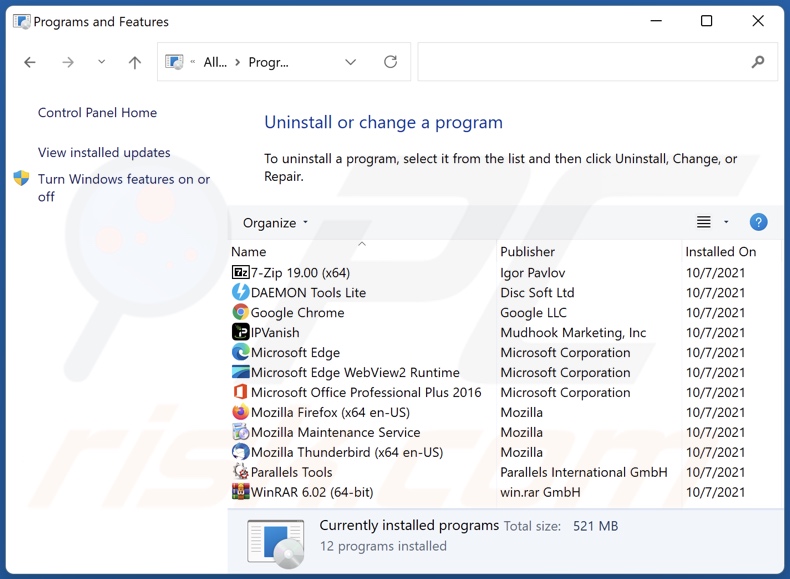
In het venster voor het verwijderen van programma's: zoek naar recent geïnstalleerde verdachte toepassingen, selecteer deze en klik op "Uninstall" of "Remove".
Nadat je de mogelijk ongewenste toepassingen hebt verwijderd, scan je je computer op resterende ongewenste onderdelen. Gebruik aanbevolen malwareverwijderingssoftware om je computer te scannen.
DOWNLOAD verwijderprogramma voor malware-infecties
Combo Cleaner die controleert of uw computer geïnfecteerd is. Om het volledige product te kunnen gebruiken moet u een licentie van Combo Cleaner kopen. Beperkte proefperiode van 7 dagen beschikbaar. Combo Cleaner is eigendom van en wordt beheerd door RCS LT, het moederbedrijf van PCRisk.
HotSearch browser hijacker verwijderen uit internetbrowsers:
Video die laat zien hoe je browseromleidingen verwijdert:
 Verwijder schadelijke extensies uit Google Chrome:
Verwijder schadelijke extensies uit Google Chrome:
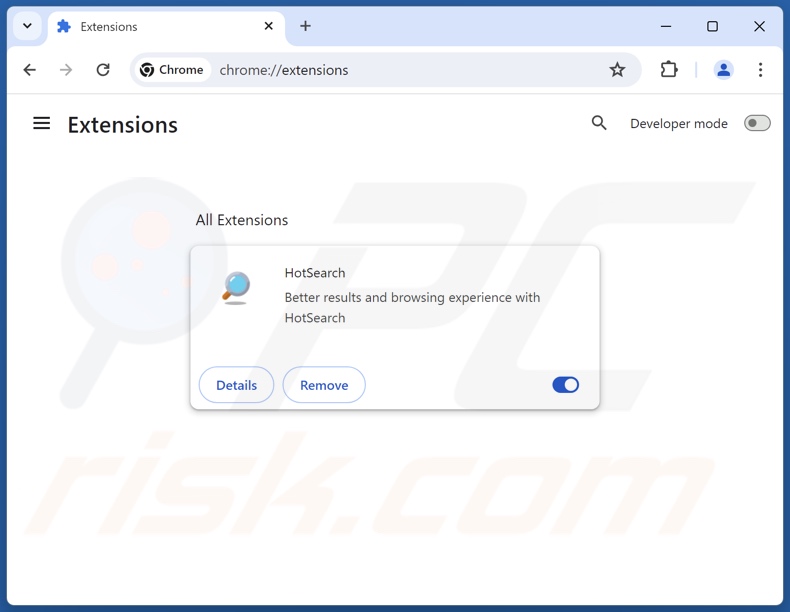
Klik op het Chrome-menupictogram ![]() (rechtsboven in Google Chrome), selecteer "Extensies" en klik op "Extensies beheren". Zoek "HotSearch" en andere recentelijk geïnstalleerde verdachte extensies, selecteer deze vermeldingen en klik op "Verwijderen".
(rechtsboven in Google Chrome), selecteer "Extensies" en klik op "Extensies beheren". Zoek "HotSearch" en andere recentelijk geïnstalleerde verdachte extensies, selecteer deze vermeldingen en klik op "Verwijderen".
Wijzig je startpagina:
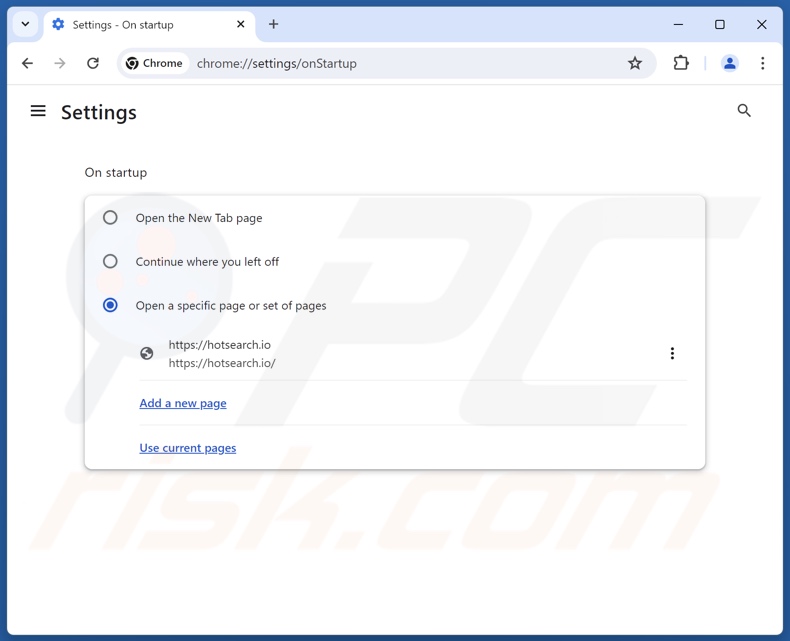
Klik op het Chrome-menupictogram ![]() (rechtsboven in Google Chrome), selecteer "Instellingen". Schakel in de sectie "Bij opstarten" de optie "HotSearch" uit, zoek naar een URL van de browser-kaper (hxxp://www.hotsearch.io) onder de optie "Een specifieke of set pagina's openen". Als deze aanwezig is, klikt u op het pictogram drie verticale stippen en selecteert u "Verwijderen".
(rechtsboven in Google Chrome), selecteer "Instellingen". Schakel in de sectie "Bij opstarten" de optie "HotSearch" uit, zoek naar een URL van de browser-kaper (hxxp://www.hotsearch.io) onder de optie "Een specifieke of set pagina's openen". Als deze aanwezig is, klikt u op het pictogram drie verticale stippen en selecteert u "Verwijderen".
Verander je standaard zoekmachine:
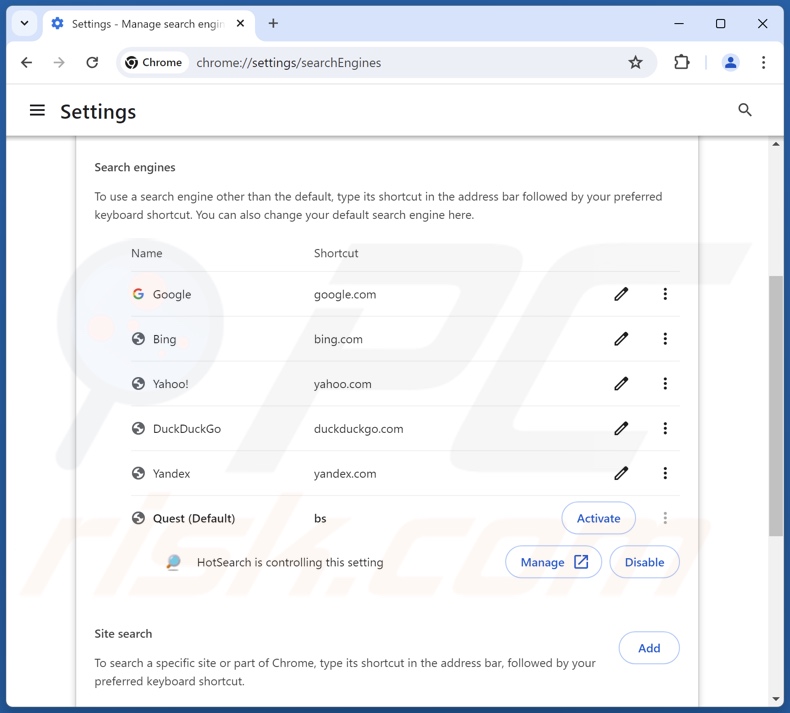
Uw standaardzoekmachine wijzigen in Google Chrome: Klik op het Chrome-menupictogram ![]() (rechtsboven in Google Chrome), selecteer "Instellingen", klik in de sectie "Zoekmachine" op "Zoekmachines beheren...", zoek in de geopende lijst naar "hotsearch.io", klik op de drie verticale stippen in de buurt van deze URL en selecteer "Verwijderen".
(rechtsboven in Google Chrome), selecteer "Instellingen", klik in de sectie "Zoekmachine" op "Zoekmachines beheren...", zoek in de geopende lijst naar "hotsearch.io", klik op de drie verticale stippen in de buurt van deze URL en selecteer "Verwijderen".
- Als u problemen blijft houden met browseromleidingen en ongewenste advertenties - Stel Google Chrome opnieuw in.
Optionele methode:
Als je problemen hebt met het verwijderen van hotsearch browser hijacker, reset dan de instellingen van je Google Chrome browser. Klik op het Chrome menu icoon ![]() (in de rechterbovenhoek van Google Chrome) en selecteer Instellingen. Scroll naar onder. Klik op de link Geavanceerd....
(in de rechterbovenhoek van Google Chrome) en selecteer Instellingen. Scroll naar onder. Klik op de link Geavanceerd....

Nadat je helemaal naar benden hebt gescrolld klik je op Resetten (Instellingen terugzetten naar de oorspronkelijke standaardwaarden)-knop.

In het geopende scherm, bevestig dat je de Google Chrome instellingen wilt resetten door op de 'resetten'-knop te klikken.

 Verwijder schadelijke extensies uit Mozilla Firefox:
Verwijder schadelijke extensies uit Mozilla Firefox:
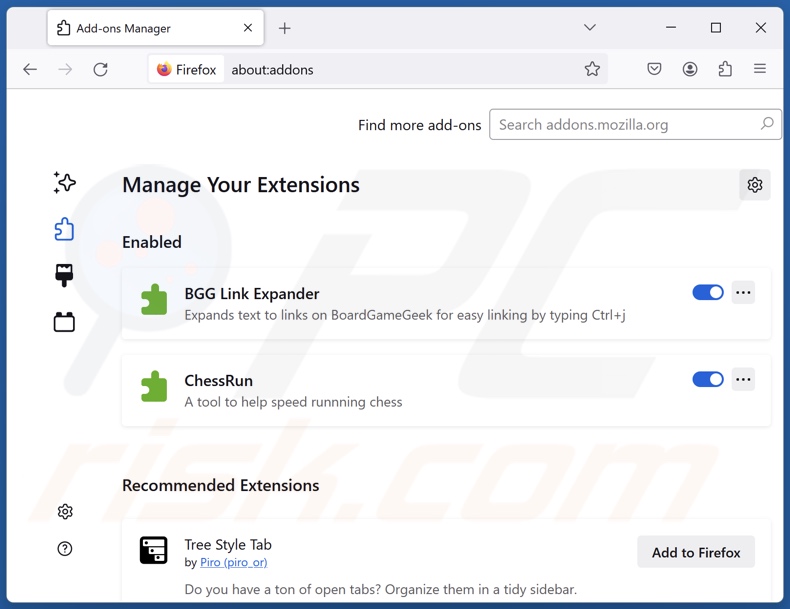
Klik op het Firefox-menu ![]() (rechtsboven in het hoofdvenster), selecteer "Add-ons en thema's". Klik op "Extensies", zoek in het geopende venster naar "HotSearch" en alle onlangs geïnstalleerde verdachte extensies, klik op de drie puntjes en klik vervolgens op "Verwijderen".
(rechtsboven in het hoofdvenster), selecteer "Add-ons en thema's". Klik op "Extensies", zoek in het geopende venster naar "HotSearch" en alle onlangs geïnstalleerde verdachte extensies, klik op de drie puntjes en klik vervolgens op "Verwijderen".
Wijzig je startpagina:
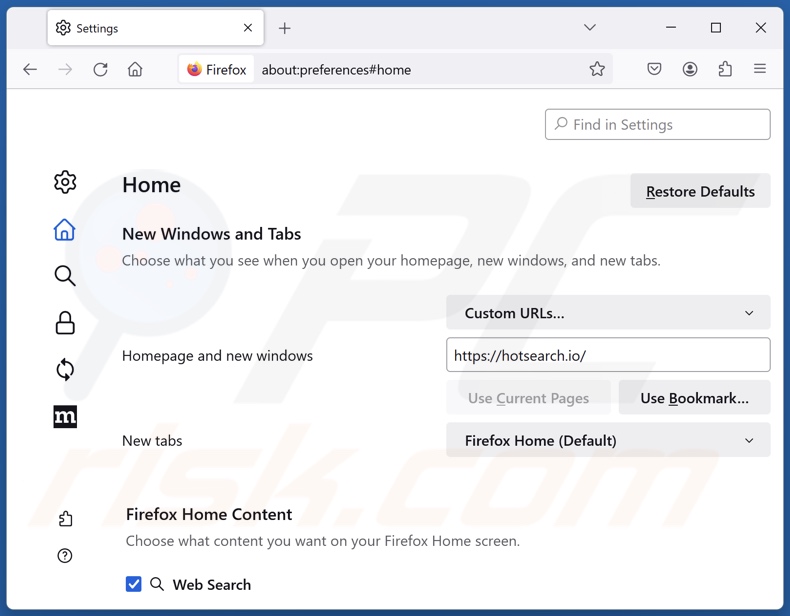
Om uw startpagina opnieuw in te stellen, klikt u op het Firefox-menu ![]() (in de rechterbovenhoek van het hoofdvenster), selecteer vervolgens "Settings", schakel in het geopende venster "HotSearch" uit, verwijder hxxp://hotsearch.io en voer uw voorkeursdomein in, dat telkens wordt geopend wanneer u Mozilla Firefox start.
(in de rechterbovenhoek van het hoofdvenster), selecteer vervolgens "Settings", schakel in het geopende venster "HotSearch" uit, verwijder hxxp://hotsearch.io en voer uw voorkeursdomein in, dat telkens wordt geopend wanneer u Mozilla Firefox start.
Verander je standaard zoekmachine:
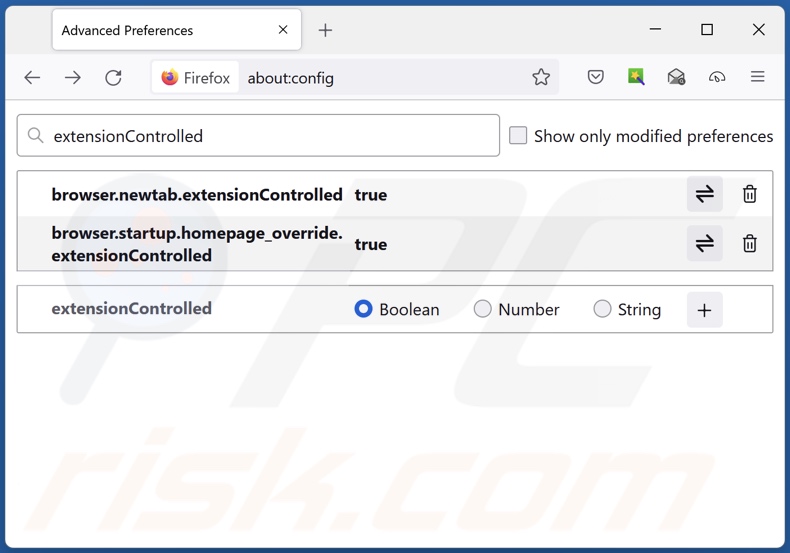
Typ in de URL-adresbalk "about:config" en druk op Enter. Klik op "Accepteer het risico en ga verder".
Typ in de zoekfilter bovenaan: "extensionControlled". Stel beide resultaten in op "false" door te dubbelklikken op elke invoer of te klikken op de ![]() button.
button.
Optionele methode:
Computergebruikers die problemen blijven hebben met het verwijderen van hotsearch browser hijacker kunnen de Mozilla Firefox instellingen naar standaard herstellen.
Open Mozilla Firefox, in de rechterbovenhoek van het hoofdvenster klik je op het Firefox menu ![]() , in het geopende keuzemenu kies je het Open Help Menu-icoon
, in het geopende keuzemenu kies je het Open Help Menu-icoon ![]()

Klik dan op Probleemoplossing-informatie.

In het geopende scherm klik je op de Firefox Herstellen knop.

In het geopende scherm bevestig je dat je de Mozilla Firefox instellingen naar Standaard wil herstellen door op de Herstellen-knop te klikken.

 Verwijder kwaadaardige extensies uit Safari:
Verwijder kwaadaardige extensies uit Safari:

Verzeker je ervan dat je Safari browser actief is en klik op het Safari menu, selecteer dan Voorkeuren…

In het Voorkeuren-venster selecteer je de Extensies-tab. Zoek alle recent geïnstalleerde en verdachte extensies en verwijder deze.

In het voorkeuren-venster selecteer je het Algemeen-tabblad en verzeker je je ervan dat je startpagina staat ingesteld op de URL van je voorkeur, als het gewijzigd werd door een browser hijacker kan je dit hier terug aanpassen.

In het voorkeuren-venster selecteer je het Zoeken-tabblad en verzeker je je ervan dat je favoriete internet-zoekmachine geselecteerd werd.
Optionele methode:
Verzeker je ervan dat je Safari browser actief is en klik op het Safari-menu. In het keuzemenu selecteer je Geschiedenis en Website Data verwijderen…

In het geopende scherm seleceer je alle geschiedenis en klik je op de Geschiedenis Verwijderen-knop.

 Kwaadaardige extensies verwijderen uit Microsoft Edge:
Kwaadaardige extensies verwijderen uit Microsoft Edge:

Klik op het Edge menu-icoon ![]() (in de rechterbovenhoek van Microsoft Edge), selecteer "Extensies". Zoek naar recent geïnstalleerde en verdachte browser add-ons, en verwijder ze.
(in de rechterbovenhoek van Microsoft Edge), selecteer "Extensies". Zoek naar recent geïnstalleerde en verdachte browser add-ons, en verwijder ze.
De startpagina en nieuwe tabbladen wijzigen:

Klik op het Edge menu-icoon ![]() (in de rechterbovenhoek van Microsoft Edge), selecteer "Instellingen". In het onderdeel "Bij het opstarten" zoekt u de naam van de browserkaper en klikt u op "Uitschakelen".
(in de rechterbovenhoek van Microsoft Edge), selecteer "Instellingen". In het onderdeel "Bij het opstarten" zoekt u de naam van de browserkaper en klikt u op "Uitschakelen".
Uw standaard zoekmachine wijzigen:

Om uw standaard zoekmachine te wijzigen in Microsoft Edge: klik op het Edge menu-icoon ![]() (in de rechterbovenhoek van Microsoft Edge), selecteer "Privacy en diensten", scroll naar onder en selecteer "Adresbalk". In het onderdeel "Zoekmachines gebruikt in de zoekbalk" zoekt u de naam van de ongewenste zoekmachine. Als u die hebt gevonden klikt u op de "Uitschakelen"-knop daarnaast. U kunt ook klikken op "Zoekmachines beheren", om in het geopende menu de ongewenste zoekmachine terug te vinden. Klik op het puzzel-icoon
(in de rechterbovenhoek van Microsoft Edge), selecteer "Privacy en diensten", scroll naar onder en selecteer "Adresbalk". In het onderdeel "Zoekmachines gebruikt in de zoekbalk" zoekt u de naam van de ongewenste zoekmachine. Als u die hebt gevonden klikt u op de "Uitschakelen"-knop daarnaast. U kunt ook klikken op "Zoekmachines beheren", om in het geopende menu de ongewenste zoekmachine terug te vinden. Klik op het puzzel-icoon ![]() daarnaast en selecteer "Uitschakelen".
daarnaast en selecteer "Uitschakelen".
Optionele methode:
Als u problemen bljft ondervinden met het verwijderen van de hotsearch browser hijacker, herstel dan uw Microsoft Edge browserinstellingen. Klik op het Edge menu-icoon ![]() (in de rechterbovenhoek van Microsoft Edge) en selecteer Instellingen.
(in de rechterbovenhoek van Microsoft Edge) en selecteer Instellingen.

In het geopende menu selecteert u Opnieuw instellen.

Selecteer Instellingen naar hun standaardwaarden herstellen. In het geopende scherm bevestigt u dat u de Microsoft Edge-instellingen naar hun standaardwaarden wilt herstellen door op de knop Opnieuw instellen te klikken.

- Als dit niet helpt, volg dan deze alternatieve instructies waarin wordt uitgelegd hoe de Microsoft Edge browser te herstellen.
Samenvatting:
 Een browser hijacker is een soort adware die de instellingen van de internetbrowsers van gebruikers wijzigt door de startpagina en standaard zoekmachine toe te wijzen aan een ongewenste website. Meestal infiltreert dit soort adware de besturingssystemen van de gebruiker via gratis software downloads. Als je download beheerd wordt door een download cliënt, verzeker je er dan van de installatie van geadverteerde werkbalken of applicaties te weigeren als deze je startpagina of standaard zoekmachine willen wijzigen.
Een browser hijacker is een soort adware die de instellingen van de internetbrowsers van gebruikers wijzigt door de startpagina en standaard zoekmachine toe te wijzen aan een ongewenste website. Meestal infiltreert dit soort adware de besturingssystemen van de gebruiker via gratis software downloads. Als je download beheerd wordt door een download cliënt, verzeker je er dan van de installatie van geadverteerde werkbalken of applicaties te weigeren als deze je startpagina of standaard zoekmachine willen wijzigen.
Hulp bij de verwijdering:
Als je problemen ervaart bij het verwijderen van hotsearch browser hijacker uit je internet browsers, vraag dan om hulp in ons malware verwijderingsforum.
Post een commentaar:
Als je bijkomende informatie hebt over hotsearch browser hijacker of z'n verwijdering, gelieve dan je kennis te delen in de onderstaande commentaren.
Bron: https://www.pcrisk.com/removal-guides/29891-hotsearch-io-redirect
Veelgestelde vragen (FAQ)
Wat is het doel van het dwingen van gebruikers om de website hotsearch.io te bezoeken?
Het doel van software die rogue redirects veroorzaakt, is het genereren van winst voor de ontwikkelaars/uitgevers. Met andere woorden, er worden inkomsten gegenereerd door omleidingen naar websites zoals hotsearch.io.
Is het bezoeken van hotsearch.io een bedreiging voor mijn privacy?
Tot op zekere hoogte, ja. Sites zoals hotsearch.io verzamelen (en verkopen) meestal bezoekersgegevens.
Hoe is een browser hijacker mijn computer binnengedrongen?
Browser-hijacking software wordt voornamelijk verspreid via bedrieglijke promotiepagina's, freeware en gratis file-hosting websites, gebundelde installers, online scams, P2P-sharing netwerken, spam browser-meldingen, en opdringerige advertenties (malvertising).
Zal Combo Cleaner me helpen HotSearch browser hijacker te verwijderen?
Ja, Combo Cleaner kan systemen scannen en gedetecteerde browser-hijacking apps verwijderen. Merk op dat handmatige verwijdering (uitgevoerd zonder beveiligingsprogramma's) mogelijk geen ideale oplossing is. In gevallen waar meerdere browser-hijackers het systeem hebben geïnfiltreerd, kan het zijn dat nadat er één is verwijderd, de anderen deze gewoon opnieuw installeren. Browser-hijacking software kan ook de toegang tot verwijderingsgerelateerde instellingen weigeren. Daarom is het van het grootste belang om browser-hijackers grondig en in één keer te verwijderen.
Delen:

Tomas Meskauskas
Deskundig beveiligingsonderzoeker, professioneel malware-analist
Ik ben gepassioneerd door computerbeveiliging en -technologie. Ik ben al meer dan 10 jaar werkzaam in verschillende bedrijven die op zoek zijn naar oplossingen voor computertechnische problemen en internetbeveiliging. Ik werk sinds 2010 als auteur en redacteur voor PCrisk. Volg mij op Twitter en LinkedIn om op de hoogte te blijven van de nieuwste online beveiligingsrisico's.
Het beveiligingsportaal PCrisk wordt aangeboden door het bedrijf RCS LT.
Gecombineerde krachten van beveiligingsonderzoekers helpen computergebruikers voorlichten over de nieuwste online beveiligingsrisico's. Meer informatie over het bedrijf RCS LT.
Onze richtlijnen voor het verwijderen van malware zijn gratis. Als u ons echter wilt steunen, kunt u ons een donatie sturen.
DonerenHet beveiligingsportaal PCrisk wordt aangeboden door het bedrijf RCS LT.
Gecombineerde krachten van beveiligingsonderzoekers helpen computergebruikers voorlichten over de nieuwste online beveiligingsrisico's. Meer informatie over het bedrijf RCS LT.
Onze richtlijnen voor het verwijderen van malware zijn gratis. Als u ons echter wilt steunen, kunt u ons een donatie sturen.
Doneren
▼ Toon discussie